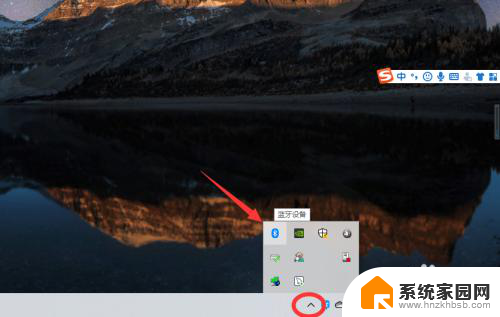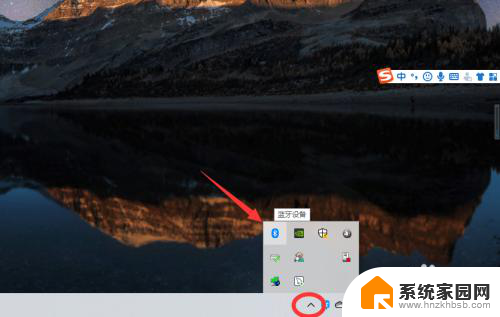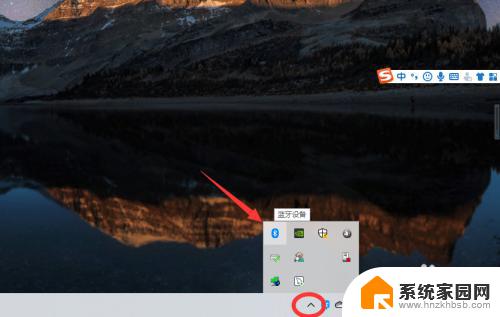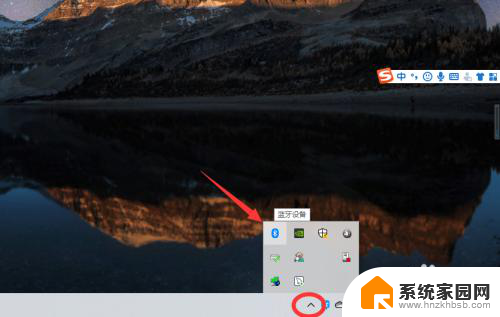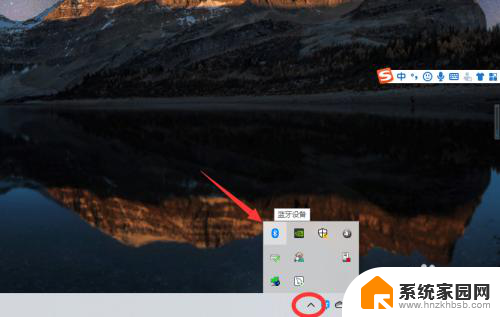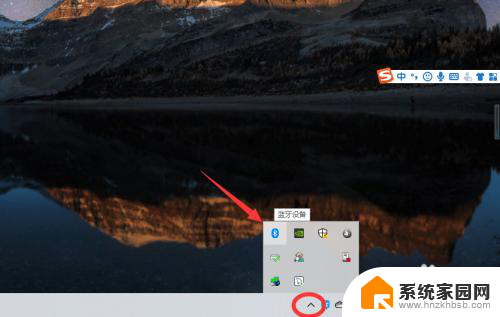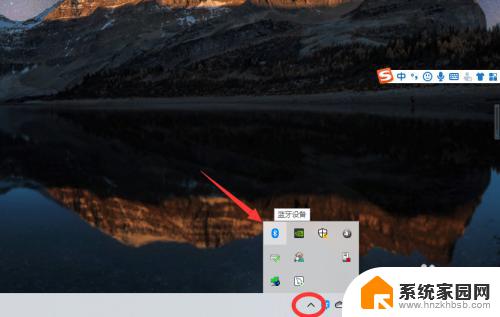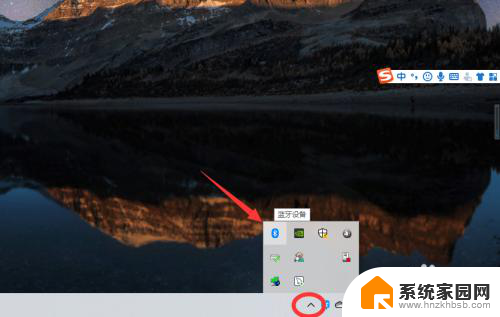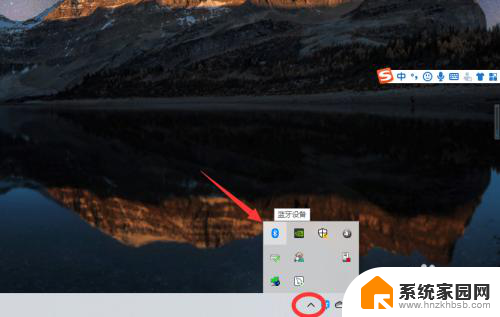蓝牙耳机可以连电脑吗? Win10电脑蓝牙耳机连接方法
蓝牙耳机是现代人们日常生活中必不可少的配件之一,它不仅方便了我们的通话和音乐听觉体验,还能让我们在运动、学习或工作时更加自由地享受音乐,不少人会好奇蓝牙耳机是否可以连接到电脑上使用,尤其是Win10系统的电脑。事实上Win10系统的电脑也可以很方便地连接蓝牙耳机,只要按照正确的步骤进行操作即可实现连接。接下来我们就来详细了解一下Win10电脑连接蓝牙耳机的方法。
方法如下:
1、点击电脑右下角的蓝牙图标;
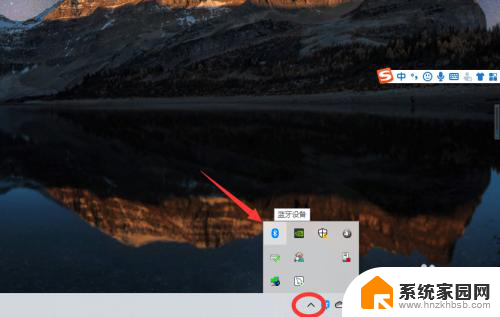
2、如果没有蓝牙图标,先从设置中开启蓝牙功能;
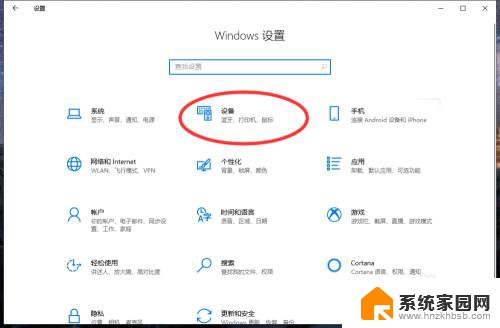
3、然后点击【显示设备】或者【打开设置】;
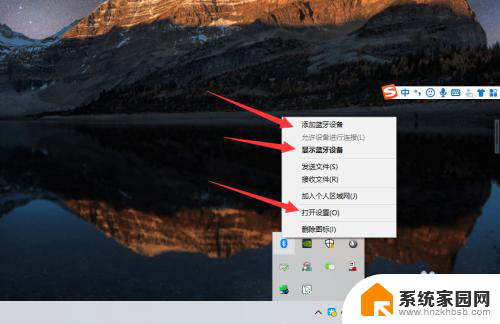
4、点击【添加蓝牙或其他设备】;
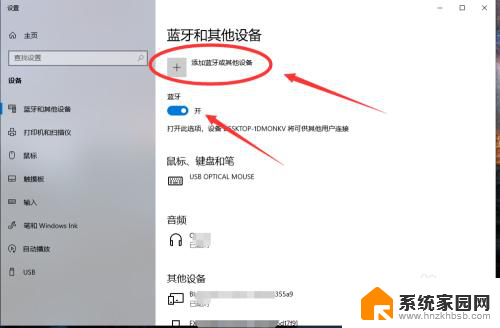
5、在添加设备中选择蓝牙;
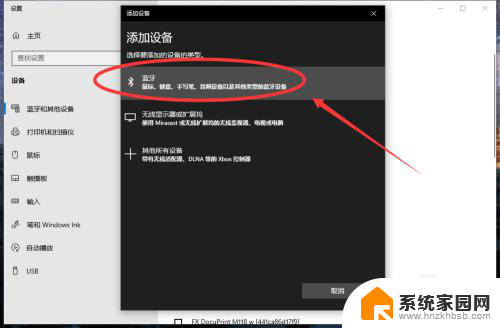
6、搜索到蓝牙设备(蓝牙耳机)并连接;
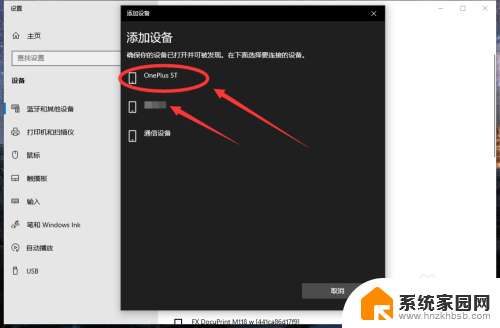
7、在音频设备中,点击连接即可。
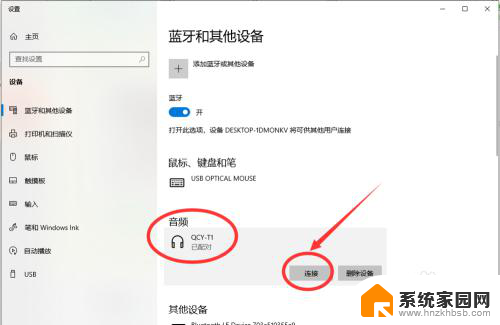
8.总结:
1、点击电脑右下角的蓝牙图标;
2、如果没有蓝牙图标,先从设置中开启蓝牙功能;
3、然后点击【显示设备】或者【打开设置】;
4、点击【添加蓝牙或其他设备】;
5、在添加设备中选择蓝牙;
6、搜索到蓝牙设备(蓝牙耳机)并连接;
7、在音频设备中,点击连接即可。
以上就是关于蓝牙耳机是否可以连接电脑的全部内容,如果有遇到相同情况的用户,可以按照小编提供的方法来解决。